WhatsApp er en applikasjon som er kjent for de fleste. Det er en populær meldingsapplikasjon eid av Facebook (Meta). Det som er spesielt med appen, er at den tilbyr brukere gratis tekstmeldinger, samt tale- og videosamtaler, selv internasjonalt, så lenge man har internettilgang. I appen kan du dele mange forskjellige ting, som bilder, filmer, dokumenter, filer, kontakter og til og med din nåværende posisjon. Men vet du hvordan du slår av automatisk nedlasting av media i WhatsApp? Denne artikkelen vil forklare hvordan du stopper automatisk nedlasting i WhatsApp. Les videre for å lære mer.
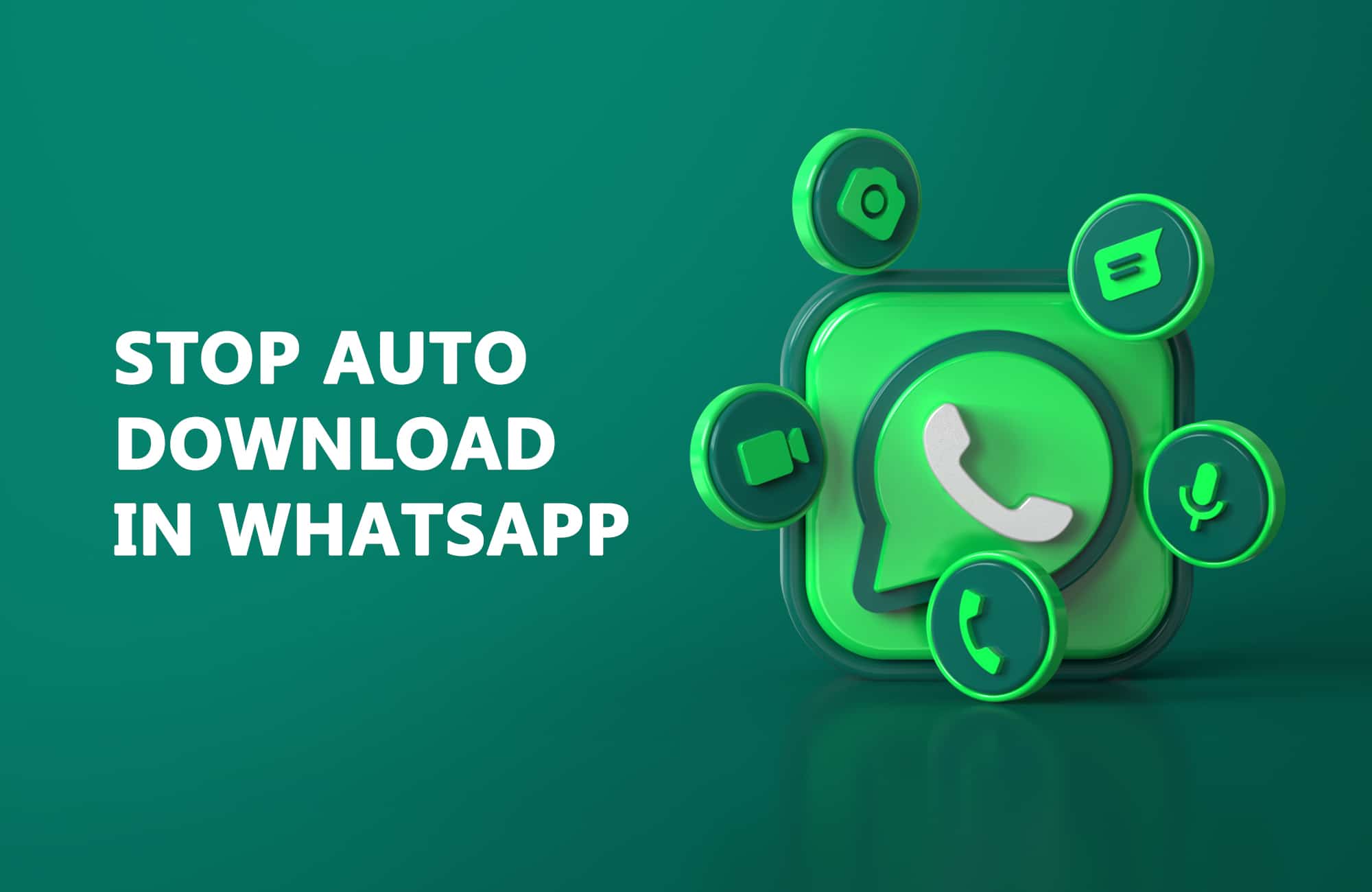
Slik hindrer du automatisk nedlasting i WhatsApp på Android og iPhone
WhatsApp-plattformen har en standardinnstilling som automatisk laster ned mediefiler som bilder, videoer og lyd. Denne funksjonen kan være praktisk, men kan også fylle opp lagringsplassen på telefonen din. Når automatisk nedlasting er aktivert, vil alle mediefiler du mottar bli lagret på telefonen din. Denne artikkelen veileder deg gjennom prosessen med å deaktivere automatisk nedlasting av media i WhatsApp, både for iPhone- og Android-brukere.
Metode 1: På Android-telefon
Denne metoden stopper nedlasting av alle mediefiler for alle samtaler og grupper. Hvis du ønsker å unngå at mediefiler automatisk lastes ned, følg instruksjonene nedenfor for å deaktivere automatisk nedlasting av media i WhatsApp.
1. Åpne WhatsApp-applikasjonen på din Android-telefon.

2. Trykk på de tre vertikale prikkene øverst i høyre hjørne.

3. Velg «Innstillinger».

4. Gå til «Lagring og data» på innstillingssiden.

5. Under «Autonedlasting av medier,» velg «Når du bruker mobildata.»

6. Fjern haken for alle fire alternativene: Bilder, Videoer, Lyd og Dokumenter. Trykk «OK» for å slå av automatisk nedlasting.
Merk: Du kan tilpasse nedlastingsalternativene i dette trinnet. Om ønskelig kan du kun deaktivere de medietyper du ikke ønsker å laste ned automatisk. Kryss av i de boksene du ønsker å laste ned automatisk.

7. Gjenta trinn 5 og 6 for de to andre alternativene, «Når koblet til Wi-Fi» og «Ved roaming,» og fjern markeringen for de relevante medietypene.
Metode 2: På iPhone
Fremgangsmåten for å deaktivere automatisk nedlasting på en iPhone er litt annerledes enn på en Android-enhet. Følg instruksjonene nedenfor for å deaktivere automatisk nedlasting av media i WhatsApp.
1. Åpne WhatsApp-applikasjonen på din iPhone.

2. Trykk på «Innstillinger» nederst til høyre på skjermen.

3. Velg «Lagring og data.»

4. Under «MEDIA AUTO-NEDLASTING,» trykk på «Foto.»

5. Trykk deretter på «Aldri.»

6. Gjør det samme for de tre andre alternativene, ett etter ett, og velg «Aldri.» Når du er ferdig, vil ingen filer lastes ned automatisk til telefonen din. Kun de filene du velger å laste ned manuelt vil bli lagret på telefonen din.
Hvordan stoppe automatisk nedlasting fra enkeltchat
Følg trinnene nedenfor for å stoppe automatisk nedlasting i WhatsApp fra en enkelt samtale.
Alternativ 1: På Android-telefon
WhatsApp gir muligheten til å stoppe automatisk nedlasting for en bestemt kontakt eller gruppe. Følg instruksjonene nedenfor for å hindre at WhatsApp laster ned og lagrer bilder eller videoer.
1. Åpne WhatsApp-applikasjonen på din Android-telefon.

2. Trykk lenge på ønsket kontakt i noen sekunder for å velge den.
3. Trykk på de tre vertikale prikkene øverst i høyre hjørne og velg «Vis kontakt.»
Merk: For en gruppechat, velg «Gruppeinfo.»

4. Velg «Mediesynlighet.»

5. Velg «Nei» i dialogboksen. Trykk deretter «OK.»

Når du er ferdig, vil ingen mediefiler fra den kontakten lenger lagres i telefongalleriet ditt.
Alternativ 2: På iPhone
Her kan du hindre at bilder eller videoer fra en bestemt kontakt vises i kamerarullen. Her er hvordan du stopper WhatsApp fra å laste ned og lagre bilder eller videoer.
1. Åpne WhatsApp-applikasjonen på din iPhone.

2. Trykk på «Innstillinger» nederst til høyre på skjermen.

3. Velg «Chat.»

4. Slå av «Lagre til kamerarull» i chatinnstillingene.

Ofte stilte spørsmål (FAQs)
Q1. Hva er den maksimale filstørrelsen man kan dele på WhatsApp?
Ans. Grensen for å dele bilder og videoer er opptil 16 MB per fil, mens dokumenter har en grense på 100 MB i appen. Hvis du legger ved bilder og videoer som et dokument, kan du imidlertid dele det med en grense på 100 MB.
Q2. Er det mulig å deaktivere automatisk nedlasting av medier via WhatsApp Web?
Ans. Nei, dessverre. Det er ikke mulig å deaktivere automatisk nedlasting av medier via WhatsApp Web. Du kan kun gjøre dette via mobiltelefonen din.
Q3. Hvilke WhatsApp-funksjoner er tilgjengelige på mobilversjonen, men ikke på nettet?
Ans. Funksjoner som er tilgjengelige i WhatsApp-mobilversjonen, men ikke i nettversjonen, inkluderer å opprette nye kontakter, sende en WhatsApp-kringkasting, ringe eller motta tale- eller videosamtaler, legge ut en ny statusoppdatering og dele din nåværende posisjon eller kart.
***
Vi håper denne artikkelen var nyttig og at du har lært hvordan du stopper automatisk nedlasting i WhatsApp. Still gjerne spørsmål og kom med forslag i kommentarfeltet nedenfor. Gi oss også beskjed om hva du ønsker å lære mer om.